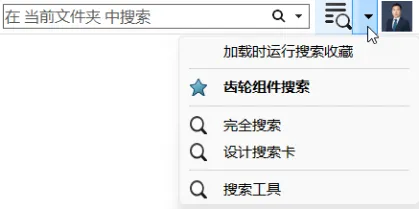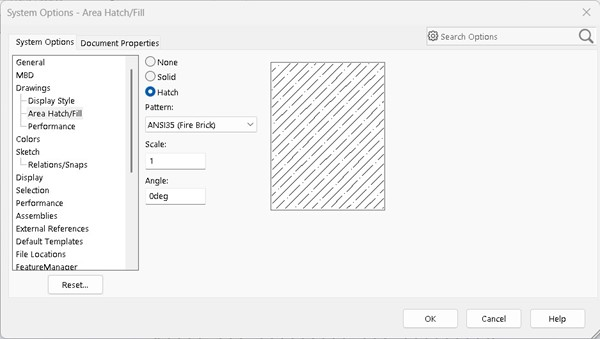SOLIDWORKS放样钣金演示教程-天圆地方钣金
日期:2024-11-04 发布者: 智诚科技小编 浏览次数:次
本文通过一种天圆地方的钣金模型,来演示SOLIDWORKS【钣金-放样钣金】特征的使用,希望通过本案例来解析SOLIDWORKS放样钣金的使用和原理,一起来看看
本文通过一种天圆地方的钣金模型,来演示SOLIDWORKS【钣金-放样钣金】特征的使用,希望通过本案例来解析SOLIDWORKS放样钣金的使用和原理,一起来看看详细的操作步骤。
1、绘制草图-方口
打开SOLIDWORKS软件,绘制底部方口的草图
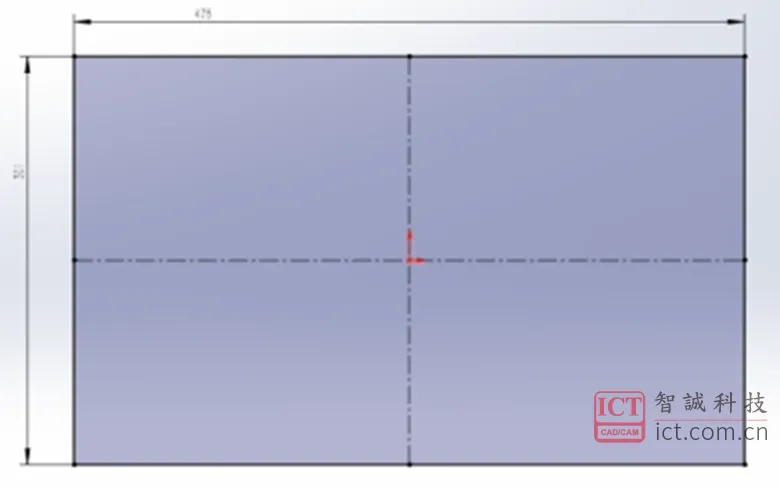
在四个角添加圆角
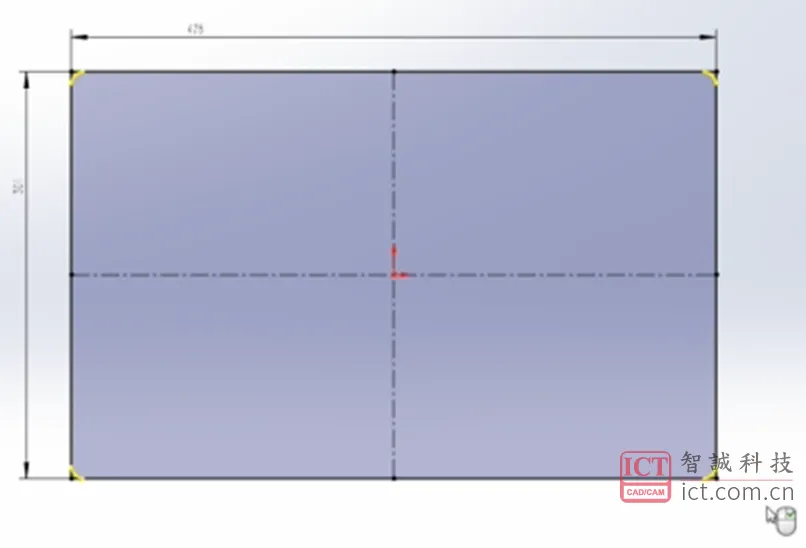
其他一直边中间添加一小段切口
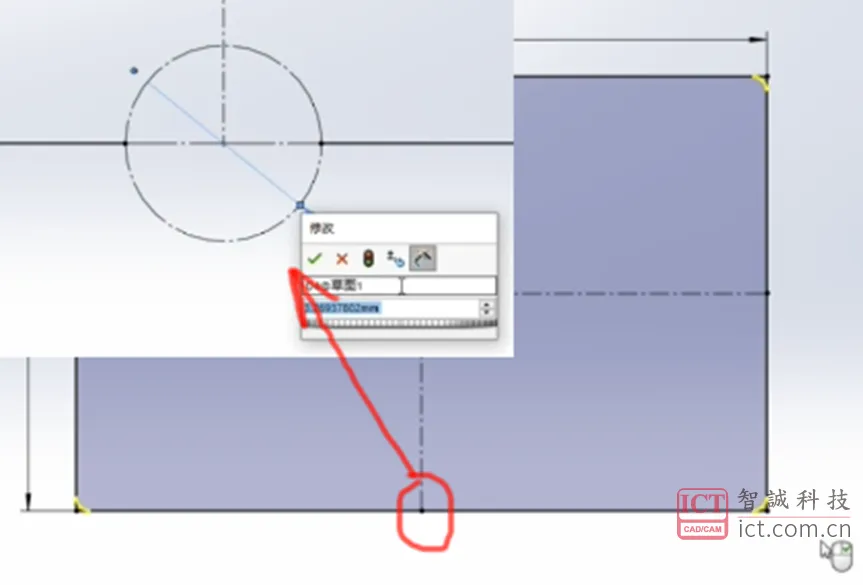
2、绘制草图-圆口
从方口绘制面上拉,设置一个新的草图绘制基准面
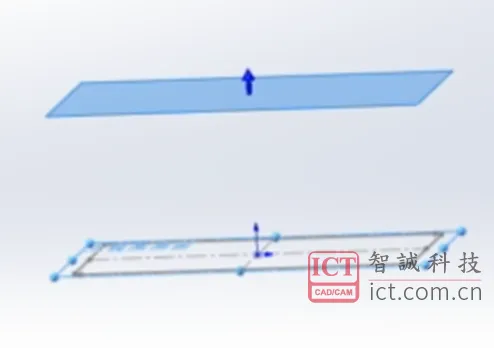
上方的圆,我们使用正方形+大圆角的方式做成圆口。这里的目的是为了使上下草图的线段数保持一致。首先使用【草图-矩形】绘制正方形
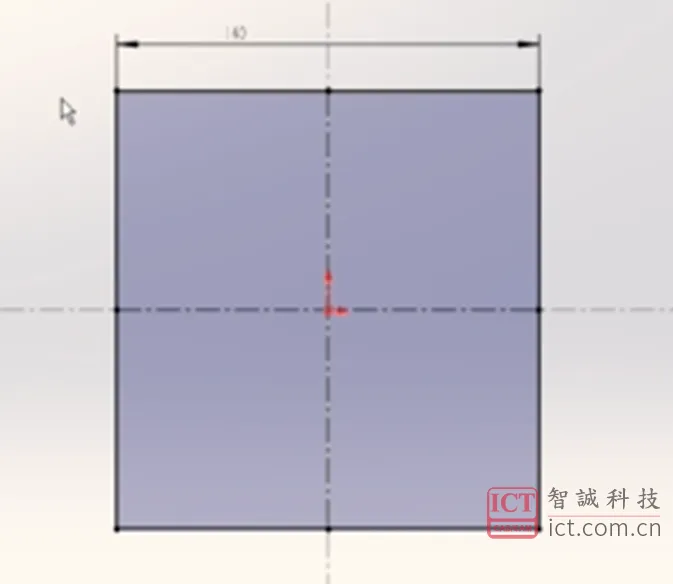
使用大圆角,将正方形倒圆成近似圆的草图
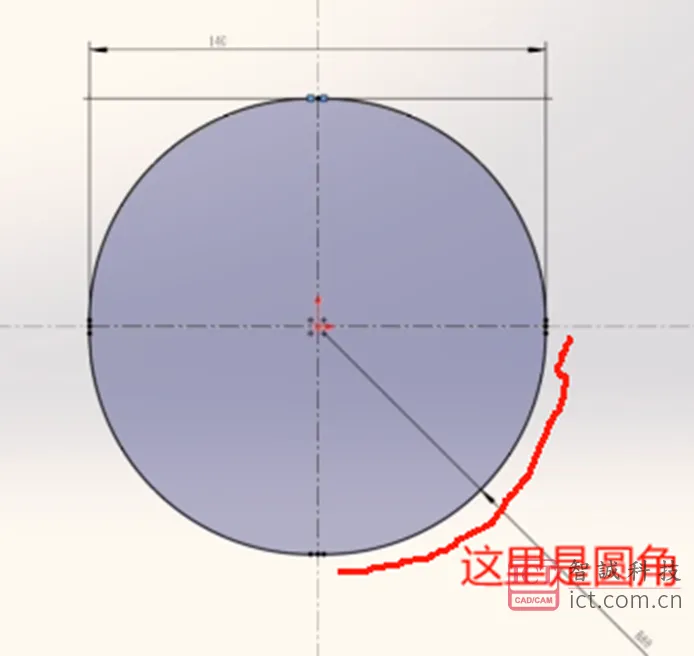
在和方口对应位置的直边上绘制切口
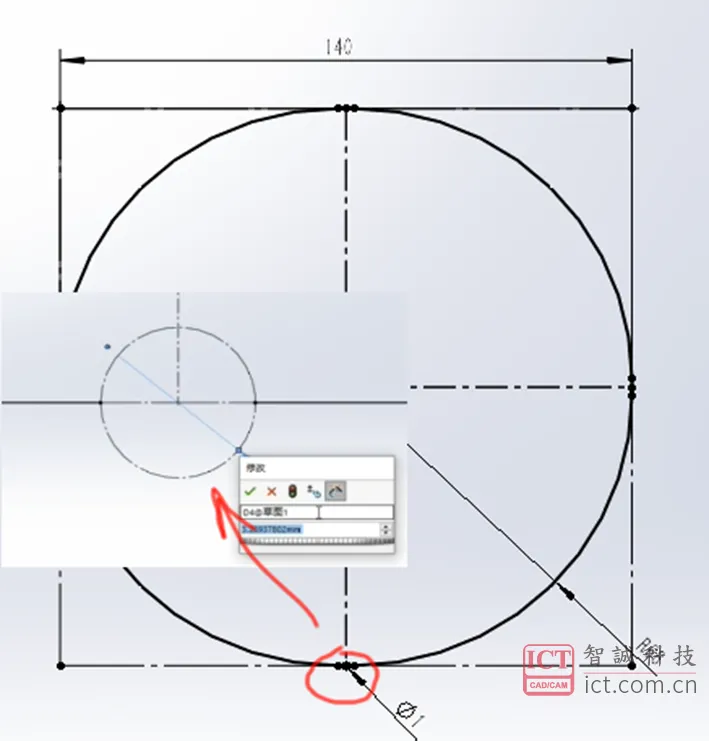
放样钣金
使用SOLIDWORKS【钣金-放样钣金】绘制钣金实体
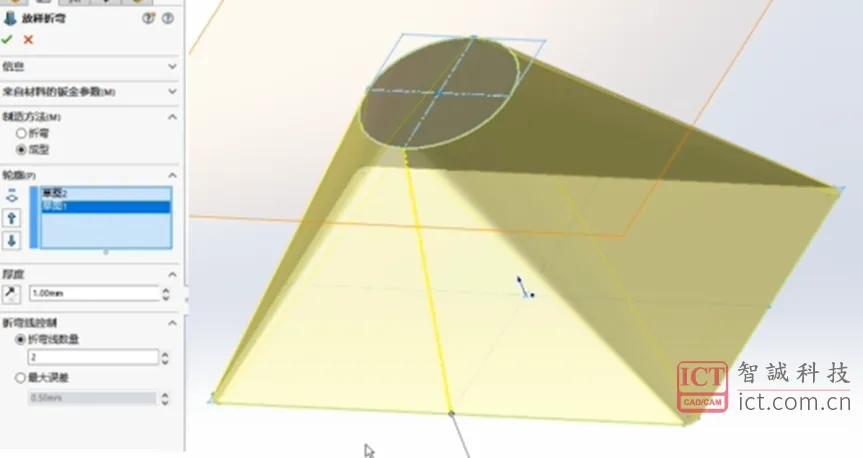
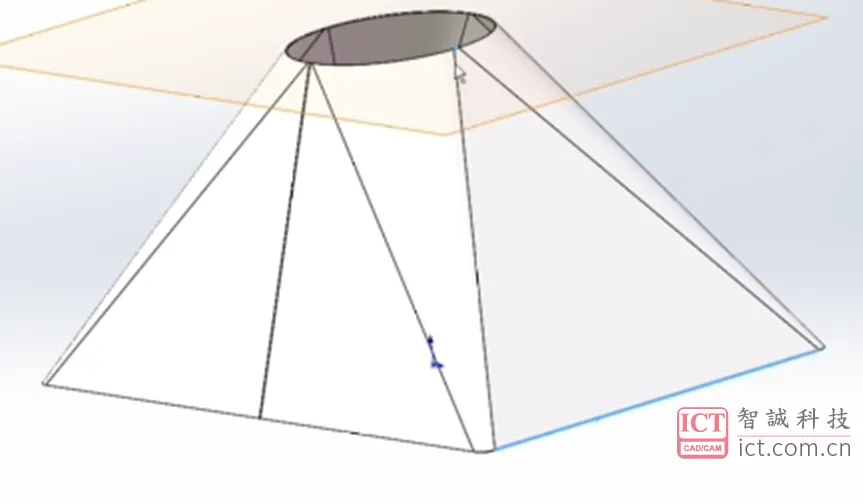
当然,这个钣金也是能正常【展开】的
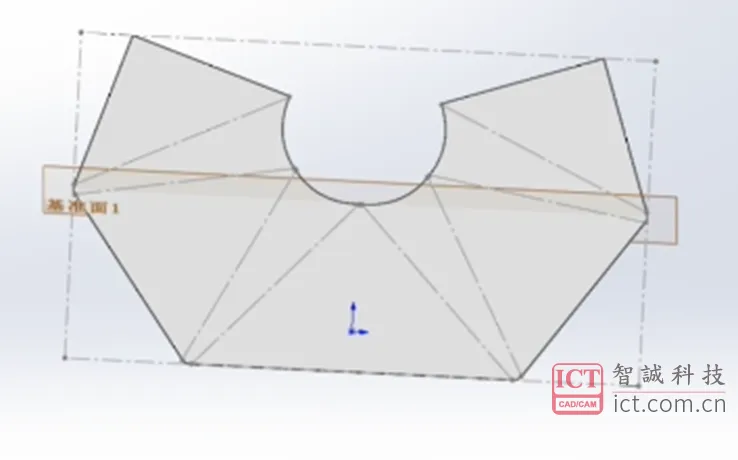
以上就是通过天圆地方钣金来演示SOLIDWORKS放样钣金的教程步骤,如有疑问或建议,欢迎前往问答社区讨论交流!
获取正版软件免费试用资格,有任何疑问拨咨询热线:400-886-6353或 联系在线客服
未解决你的问题?请到「问答社区」反馈你遇到的问题,专业工程师为您解答!